
Der PHP-Editor Banana zeigt Ihnen, wie Sie Win10 so einrichten, dass die Fernsteuerung deaktiviert wird, und wie Sie die Win10-Einstellungen deaktivieren, um die Fernsteuerung des Computers zu deaktivieren. Das Win10-System bietet praktische Einstellungsoptionen, die Ihnen helfen, Ihre Privatsphäre und Computersicherheit zu schützen. Mit einfachen Vorgängen können Sie die Fernsteuerung einfach deaktivieren und die Systemsicherheit gewährleisten.
1 Im ersten Schritt öffnen wir die Schaltfläche „Start“ auf dem Desktop und öffnen dann die Option „Einstellungen“ in der Menüliste
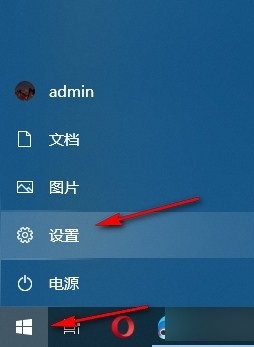
2. Geben Sie im zweiten Schritt die Windows-Einstellungen ein. Nach der Seite finden wir die Option „System“ auf der Seite und klicken, um die Option zu öffnen
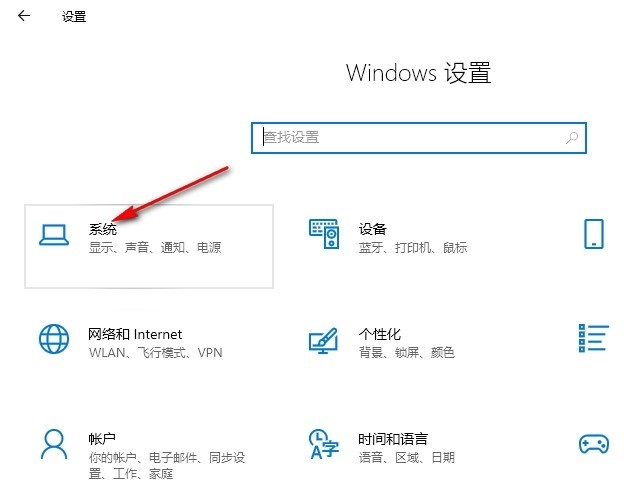
3. Schritt 3. Dann finden wir die Einstellung „Remotedesktop“. in der linken Liste der Systemeinstellungen und klicken Sie, um die Einstellung zu öffnen
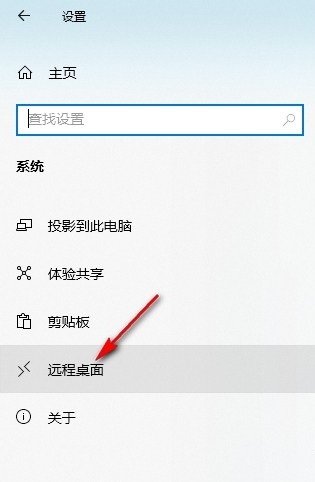
4. Nachdem wir die Seite mit den Remotedesktopeinstellungen aufgerufen haben, klicken wir auf die Schaltfläche „Umschalten“ der Option „Remotedesktop aktivieren“ auf der rechten Seite zum Ausschalten
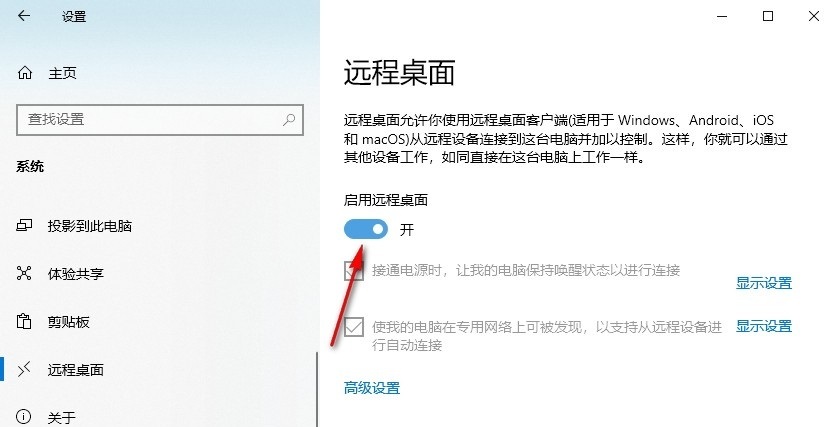
5. Schritt 5: Schalten Sie die Schaltfläche „Ausschalten“ aus. Anschließend wird auf der Seite ein Popup-Fenster angezeigt, in dem Sie gefragt werden, ob Sie den Remote-Desktop deaktivieren möchten. up-Box
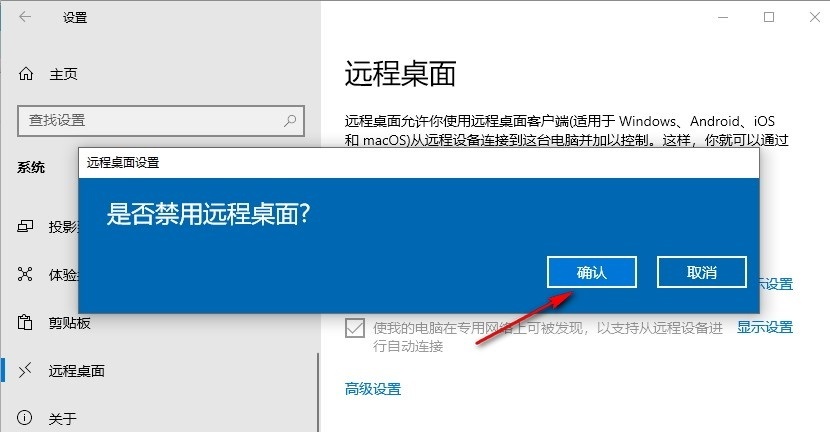
Das obige ist der detaillierte Inhalt vonSo deaktivieren Sie die Fernsteuerung in Win10. So deaktivieren Sie die Fernsteuerung des Computers in Win10. Für weitere Informationen folgen Sie bitte anderen verwandten Artikeln auf der PHP chinesischen Website!
 Der Win10-Bluetooth-Schalter fehlt
Der Win10-Bluetooth-Schalter fehlt
 Warum werden alle Symbole in der unteren rechten Ecke von Win10 angezeigt?
Warum werden alle Symbole in der unteren rechten Ecke von Win10 angezeigt?
 Der Unterschied zwischen Win10-Ruhezustand und Ruhezustand
Der Unterschied zwischen Win10-Ruhezustand und Ruhezustand
 Win10 pausiert Updates
Win10 pausiert Updates
 Was tun, wenn der Bluetooth-Schalter in Windows 10 fehlt?
Was tun, wenn der Bluetooth-Schalter in Windows 10 fehlt?
 Win10 stellt eine Verbindung zum freigegebenen Drucker her
Win10 stellt eine Verbindung zum freigegebenen Drucker her
 Bereinigen Sie den Müll in Win10
Bereinigen Sie den Müll in Win10
 So geben Sie den Drucker in Win10 frei
So geben Sie den Drucker in Win10 frei




